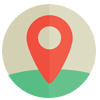iOS 14 đã giới thiệu một loạt các tính năng liên quan đến quyền riêng tư giúp giảm đáng kể các hành vi lạm dụng của các ứng dụng mà bạn cài đặt trên iPhone của mình. Đứng đầu trong số đó là các chấm màu bật lên trong thanh trạng thái. Nếu bạn đã nâng cấp iPhone của mình lên iOS 14 (hoặc nếu bạn vừa có trong tay iPhne 12 ), bạn hẳn đã bắt đầu nhận thấy chúng.
Có hai loại chấm màu – cam và xanh lá cây. iOS 14 không cố gắng giải thích ý nghĩa của những dấu chấm này, vì vậy rõ ràng, chúng có thể gây ra nhiều sự nhầm lẫn. Đã đến lúc thoát khỏi điều đó.
1. Chấm màu cam trên thanh trạng thái iPhone – Nó có nghĩa là gì?
Bạn sẽ thấy một chấm màu cam ở trên cùng bên phải của màn hình iPhone (ngay trên đồng hồ đo cường độ tín hiệu di động) bất cứ khi nào ứng dụng bắt đầu sử dụng micro tích hợp. Đó có thể là ứng dụng bạn đang sử dụng hoặc một ứng dụng khác đang chạy trong nền.
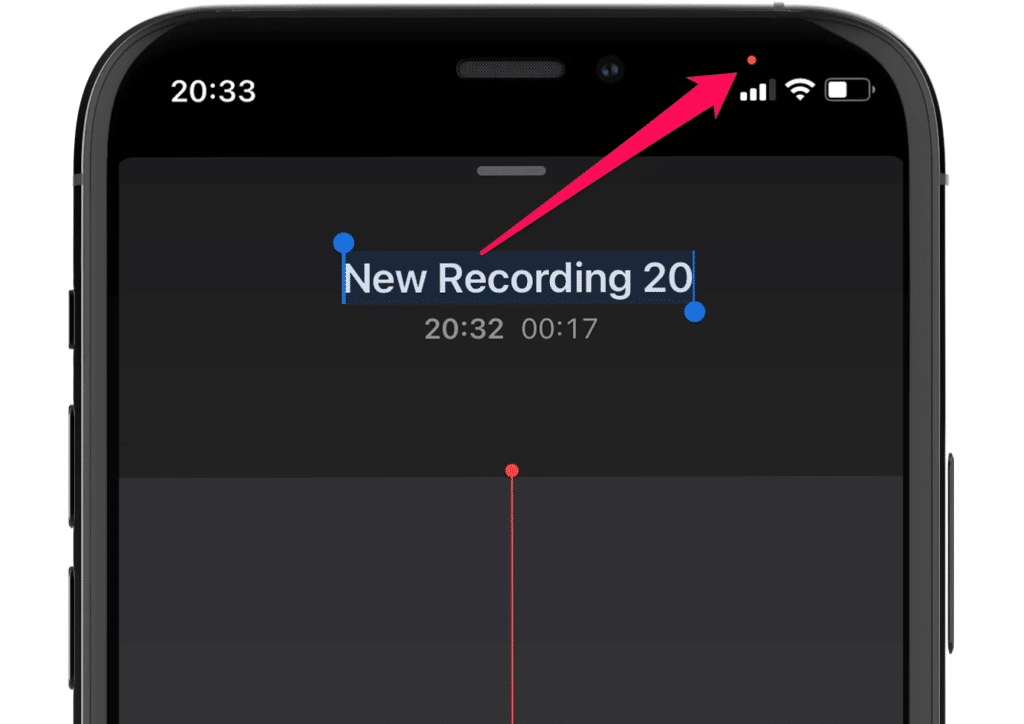
Ví dụ: bạn sẽ thấy dấu chấm màu cam bất cứ khi nào bạn bắt đầu cuộc gọi thoại hoặc ghi âm một tin nhắn âm thanh. Hoặc, nó sẽ hiển thị trong khi ghi âm bằng một ứng dụng như Bản ghi nhớ giọng nói (trong những trường hợp đó, bạn cũng có thể thấy biểu tượng âm thanh màu đỏ từ các phiên bản iOS trước đó ở phía trên bên trái của màn hình).
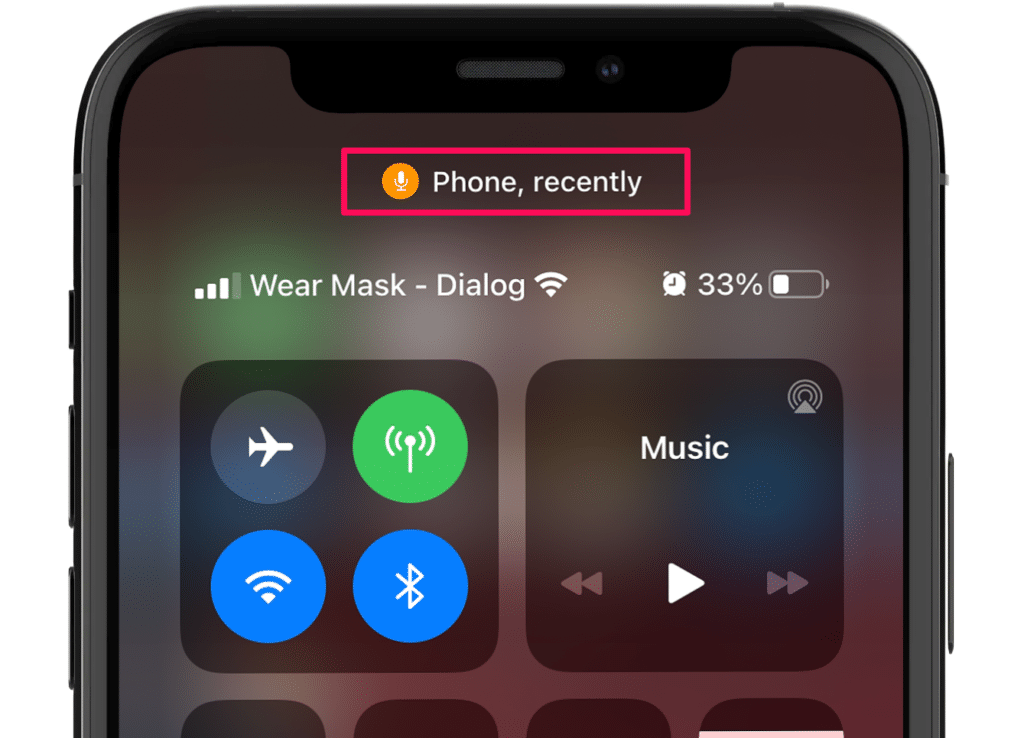
Bạn có thể xác nhận ứng dụng chính xác bằng cách sử dụng micro bằng cách hiển thị Trung tâm điều khiển trên iPhone của mình – sau khi làm điều đó, bạn sẽ thấy tên của ứng dụng được liệt kê ở đầu ứng dụng. Trung tâm điều khiển cũng sẽ tiết lộ tên của ứng dụng gần đây nhất đã sử dụng micro.
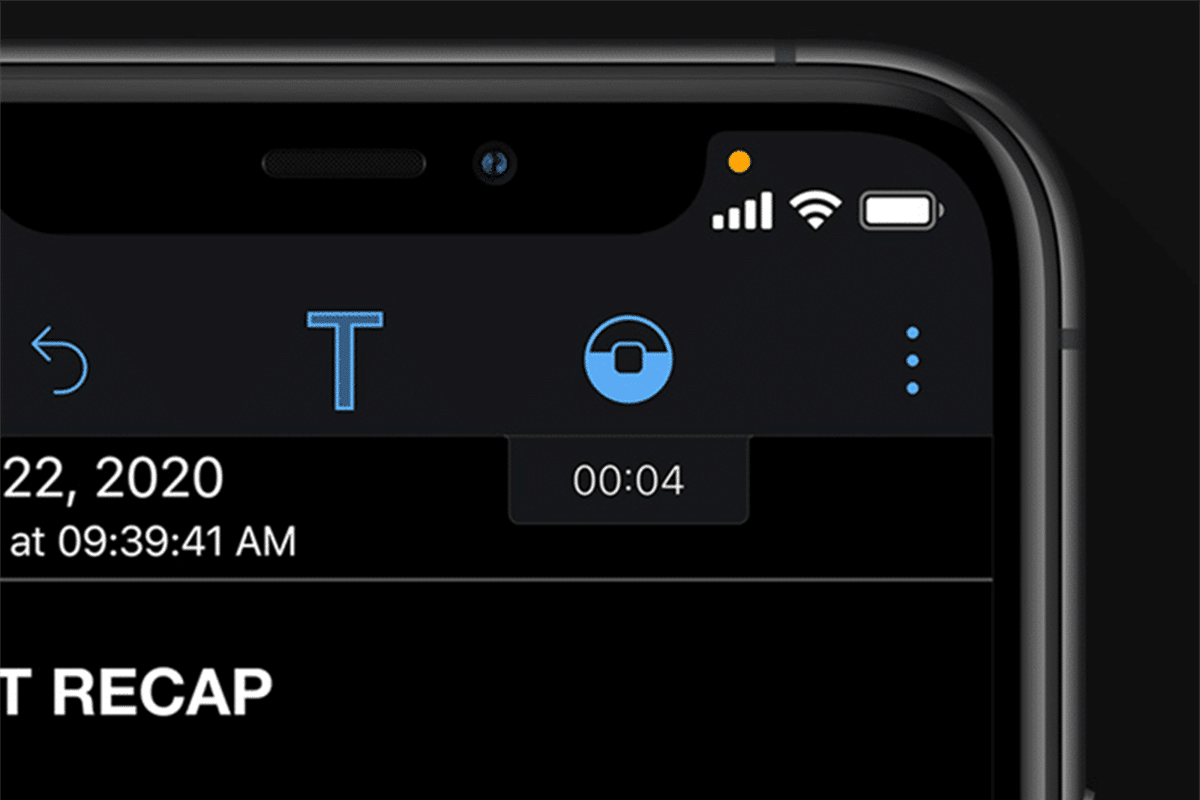
Điều đó có nghĩa là, chấm màu cam chỉ chuyển tiếp một micrô đang hoạt động – nó không cho biết liệu ứng dụng có đang truyền âm thanh từ iPhone của bạn qua internet hay không hay ứng dụng đang xử lý hoặc lưu trữ dữ liệu ngoại tuyến.
2. Chấm màu xanh lá cây trên thanh trạng thái iPhone – Nó có nghĩa là gì?
Đôi khi, bạn cũng có thể thấy một chấm màu xanh lục ở cùng vị trí trên màn hình iPhone với chấm màu cam. Nó thường thông báo cho bạn về một ứng dụng sử dụng một trong hai camera (mặt trước hoặc mặt sau) trên iPhone của bạn. Tuy nhiên, nó cũng có thể hiển thị khi một ứng dụng sử dụng cả máy ảnh và micrô.
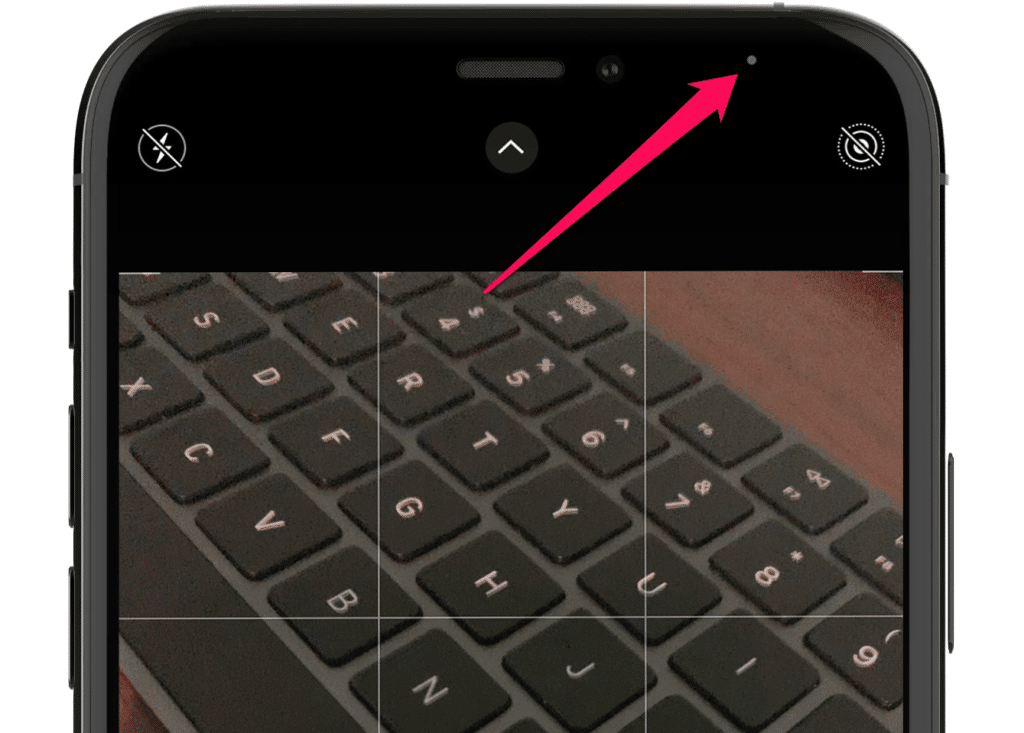
Ví dụ: chấm màu xanh lá cây sẽ xuất hiện trong khi quét tài liệu bằng máy ảnh. Dấu chấm tương tự sẽ hiển thị khi bạn bắt đầu cuộc gọi điện video FaceTime sử dụng cả máy ảnh và micrô. Trong trường hợp thứ hai, Apple có thể đã cho phép cả hai chấm màu xanh lá cây và màu cam biểu thị điều đó. Nhưng vì một số lý do thiết kế kỳ lạ, bạn sẽ chỉ nhìn thấy chấm màu xanh lá cây.
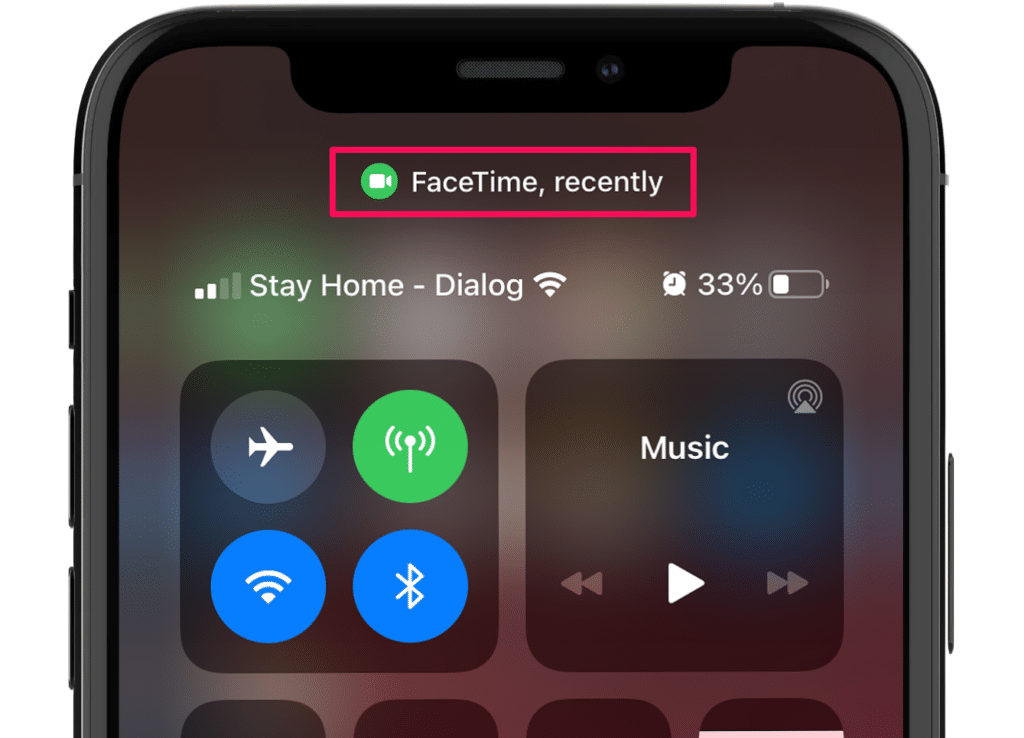
Một lần nữa, bạn có thể hiển thị Trung tâm điều khiển để hiển thị tên ứng dụng khiến dấu chấm xuất hiện. Tuy nhiên, bạn không có cách nào để biết liệu ứng dụng chỉ sử dụng máy ảnh của bạn hay cả máy ảnh và micrô.
3. Bạn có thể làm gì với những chấm này?
Các chấm màu cam và xanh lục chỉ thông báo cho bạn về micro đang hoạt động hoặc máy ảnh (hoặc cả hai). Sau đó, bạn phải xác định xem mình có đang xử lý một ứng dụng xâm phạm quyền riêng tư hay không. Trong hầu hết các trường hợp, không có lý do gì để báo động. Tuy nhiên, nếu một ứng dụng khiến những dấu chấm đó hiển thị khi chúng không nên, thì đây là những gì bạn có thể làm.
Để bắt đầu, bạn có thể đi tới Cài đặt > Quyền riêng tư và thu hồi quyền đối với máy ảnh và micro cho ứng dụng bằng cách đi sâu vào danh sách Máy ảnh và Micro. Nếu ứng dụng có vẻ hợp pháp, bạn có thể thông báo cho nhà phát triển ứng dụng vì sự cố có thể liên quan đến lỗi. Nhưng nếu ứng dụng có vẻ đáng ngờ, hãy xem xét gỡ cài đặt nó khỏi iPhone của bạn.
Hiện Apple vẫn chưa cho phép bạn tắt những dấu chấm đó trên thanh trạng thái. Tuy nhiên rất có thể nhà Táo sẽ cập nhật và cho phép bạn tắt chúng đi trong bản cập nhật iOS tiếp theo.